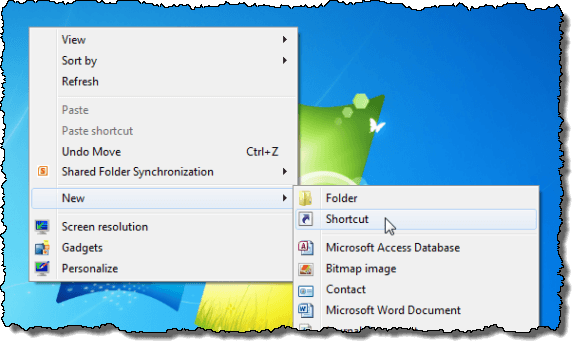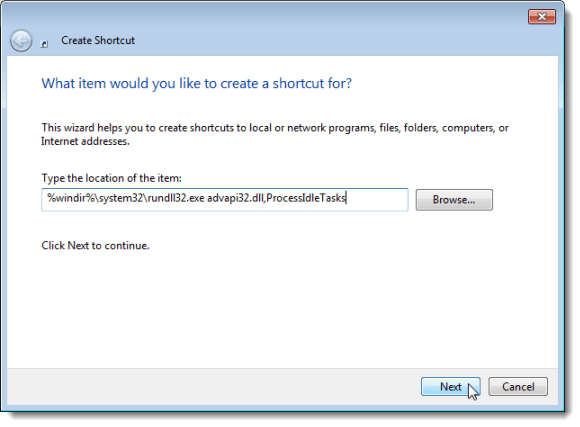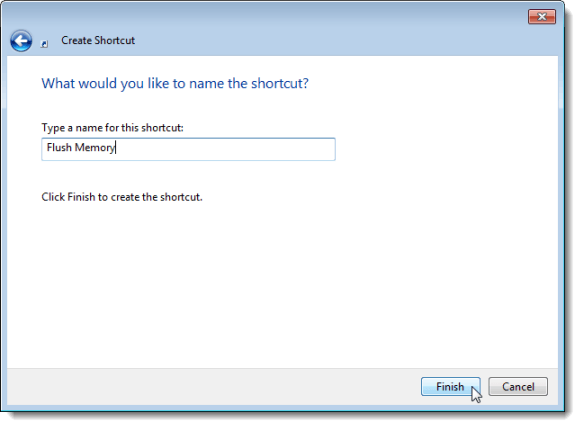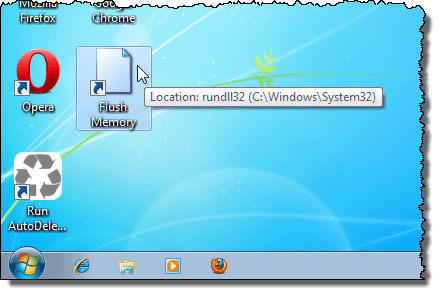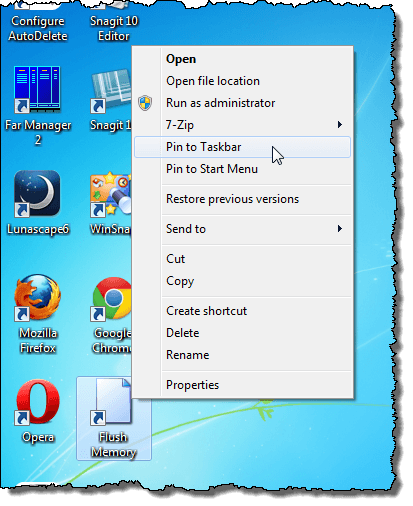यदि आप लंबे समय तक विंडोज़ में एक साथ कई अनुप्रयोग चलाते हैं, तो आप शायद ध्यान दें कि आपके सिस्टम का प्रदर्शन धीरे-धीरे समय के साथ घटता है। जब आप एप्लिकेशन के भीतर से या कार्य प्रबंधक का उपयोग करके किसी एप्लिकेशन को बंद करते हैं, तो एप्लिकेशन से जुड़े कार्यों या धागे पूरी तरह से रिलीज़ नहीं हो सकते हैं। यह आपके सिस्टम के मेमोरी संसाधनों से जुड़ा हुआ है और आपके सिस्टम को सुस्त और संभव अस्थिर बनने का कारण बनता है। आप सोच सकते हैं कि इस समस्या को हल करने का एकमात्र तरीका आपकी मशीन को रीबूट करना है। हमें आपके कंप्यूटर को रिबूट किए बिना मेमोरी कैश फ्लश करने का एक आसान तरीका मिला।
आसानी से विंडोज मेमोरी कैश फ्लश करने के लिए, हम एक कमांड बनाएंगे जिसमें एक कार्य होगा जो कार्य करेगा। ऐसा करने के लिए, डेस्कटॉप के खाली क्षेत्र में राइट-क्लिक करें और नया | चुनें पॉपअप मेनू से शॉर्टकट।
शॉर्टकट बनाएंसंवाद बॉक्स प्रदर्शित करता है। डायलॉग बॉक्स की पहली स्क्रीन पर आइटम का स्थान टाइप करेंसंपादन बॉक्स में निम्न आदेश कॉपी और पेस्ट करें।
%windir%\system32\rundll32.exe advapi32.dll,ProcessIdleTasks
क्लिक करें >अगला।
अगली स्क्रीन पर, इसके लिए एक नाम टाइप करें में शॉर्टकट के लिए एक नाम दर्ज करें शॉर्टकटबॉक्स संपादित करें और समाप्त करेंक्लिक करें।
आपका शॉर्टकट रखा गया हो जहां आप सही- नया शॉर्टकट बनाने के लिए क्लिक किया गया। यदि आप इसे अपने अन्य शॉर्टकट के साथ रेखांकित करना चाहते हैं, तो डेस्कटॉप पर रिक्त स्थान पर राइट-क्लिक करें और देखें | स्वचालित रूप से पॉपअप मेनू से आइकनको व्यवस्थित करें।
जब आपका विंडोज सिस्टम ऐसा महसूस करता है जैसे यह आदेशों को जितनी जल्दी हो सके सुविधाजनक शॉर्टकट का उपयोग करके इस कमांड को चलाएं। आपके सिस्टम के प्रदर्शन में सुधार होना चाहिए।
आप आसान, एक-क्लिक पहुंच के लिए टास्कबार पर शॉर्टकट भी डाल सकते हैं। ऐसा करने के लिए, शॉर्टकट पर राइट-क्लिक करें और पॉपअप मेनू से टास्कबार पर पिन करेंका चयन करें।
नोट:आप शॉर्टकट भी जोड़ सकते हैं पॉपअप मेनू पर प्रारंभ करने के लिए पिन मेनूविकल्प का उपयोग करके प्रारंभ करेंमेनू।
हमने इस पोस्ट में उदाहरण के लिए विंडोज 7 में यह शॉर्टकट बनाया है, लेकिन यह शॉर्टकट विंडोज विस्टा और विंडोज एक्सपी में भी काम करेगा।
नोट:एक-क्लिक के लिए विंडोज एक्सपी में शॉर्टकट तक पहुंच, आइकन को डेस्कटॉप पर त्वरित लॉन्च बार पर खींचें। आइकन नहीं ले जाया जाएगा; आइकन की एक प्रति डेस्कटॉप और त्वरित लॉन्च बार दोनों पर उपलब्ध होगी। का आनंद लें!